
Si, avete ragione... anche io non lo faccio quasi mai.
Eppure questa è una di quelle cose che sarebbe bene farla diventare un', anchesè saltuaria, buona abitudine.
Non è difficile, basta andare in Utility Disco e pigiare il tasto Verifica.
(oppure per i più smanettoni, usare OnyX)
Sta di fatto che finchè va tutto bene, non ci sono problemi.
Ma se, come nel mio caso, dopo 6 mesi d'uso intensivo del disco, l'Utility ci avvisa con quelle odiose scritte rosse che vi sono dei problemini che necessitano di un minimo d'attenzione ?
Che possiamo fare?
"Procedere alla riparazione disco !" - direte voi.
Si, certo peccato che il disco di boot non è disattivabile, quindi non possiamo procedere alla sua riparazione se non facendo un boot dal DVD d'installazione di OSX.
"Accidenti... il DVD d'installazione l'ho lasciato a casa chiuso in cassaforte!" - esattamente.
La stessa cosa è successa anche a me. Quindi - mi sono chiesto - come posso riparare il mio disco d'avvio senza dover necessariamente avere il DVD di Snow Leopard sottomano?
Don't worry è più facile a farsi che a dirsi. La procedura si completa in 3 semplici passi.
Step 1. Riavviate il mac avendo cura di tenere premuto cmd-s (mela-s)(non preoccupatevi se vedete apparire delle strane scritte tipo matrix)Step 2. Quando vi apparirà un prompt dei comandi (#): digitate /sbin/fsck -fye premete invio... dopodichè pazientate che fsck svolga il suo dovere...Step 3. Al nuovo prompt dei comandi (#): digitate reboot e premete invio.
Volià, il gioco è fatto. Per avere conferma dell'avvenuta riparazione del disco, basta che torniate in UtilityDisco ed effettuiate una nuova verifica dello stesso.
Se invece volete un articolo più corposo su quanto appena descritto, eccovi serviti:
Buona riparazione del disco di sistema.
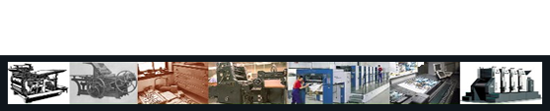
2 commenti:
grazie mille !!!
Lieto di essere stato utile.
Cordialmente.
Posta un commento